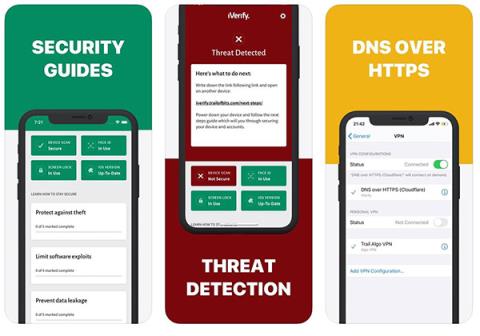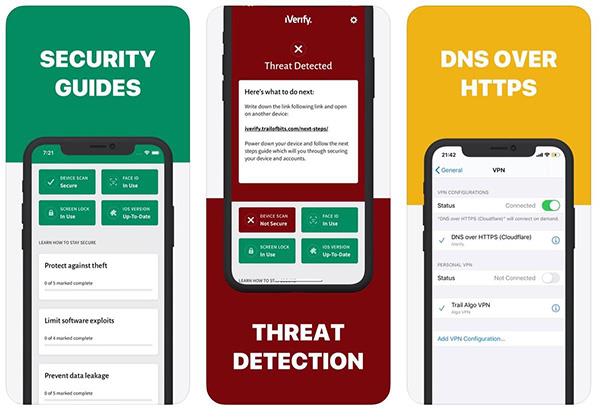Vienas iš būdų, kaip iOS pranašesnis už kitas mobiliąsias operacines sistemas, yra tai, kad paprastam vartotojui ji suteikia itin gerą saugumą. Kadangi saugumas yra labai gerai suderintas su tinkamumu naudoti, vartotojai tikriausiai neturėtų išjungti savo įrenginiuose integruotų apsaugos funkcijų.
Yra daug būdų, kaip padaryti telefoną saugesnį. Trečiųjų šalių programų naudojimas taip pat yra geras metodas, kurį kiekvienas turėtų išmokti. Šiame straipsnyje „Quantrimang“ pristatys „Trail of Bits“ programą „iVerify“ su daugybe puikių saugos funkcijų.
Pirma, „iVerify“ yra saugos nuskaitymo programa, užtikrinanti, kad naudojate pagrindines saugos funkcijas, tokias kaip „Face/Touch ID“, užrakto ekranas ir veikia naujausia „iOS“ operacinės sistemos versija. Ji taip pat nuskaito jūsų įrenginį, kad patikrintų, ar nėra saugos problemų, ir praneša, jei atsitiktų kas nors neįprasta.
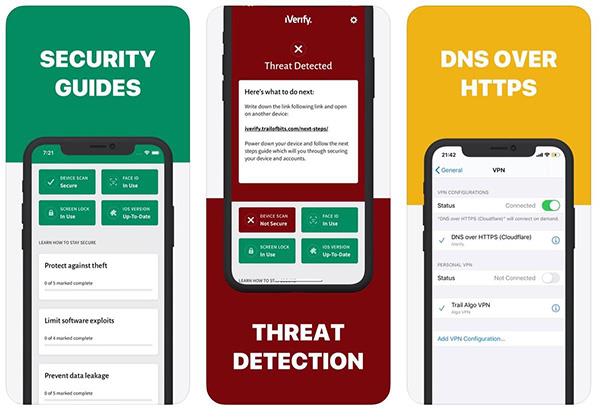
„iVerify“ programa netgi turi galimybę identifikuoti, jei „iPhone“ būtų nulaužtas, todėl iš anksto įdiegta programa padės atkreipti dėmesį į galimą įrenginio saugumo riziką ir jaustis saugiau naudojant.
„iVerify“ taip pat atnaujinama, kai pasikeičia saugos įspėjimai, todėl galite neatsilikti nuo įsilaužėlių.
„iVerify“ turi itin išsamų saugos spragų ir pakeitimų, kuriuos atlikote norėdami apsaugoti savo įrenginį, sąrašą. Yra daug funkcijų, kurios paprastiems vartotojams gali būti šiek tiek sudėtingos, tačiau jei nesate atsargūs, tai taip pat yra dviašmenis kardas, įsilaužėlių informacijos aukso kasykla.
Taip pat yra daugybė kitų įdomių dalykų, pradedant informacija apie tai, kaip apsaugoti savo Apple, Facebook, Google, Instagram, Linkedin ir Twitter paskyras, informacija apie tai, kaip įjungti DNS per HTTPS, periodiškai perkrauti priminimus (paprastas būdas apsisaugoti nuo nuotolinio). exploits) ir net puslapį, kuriame pateikiamos naujausios saugumo naujienos.
„iVerify“ nėra nemokama – kainuoja 2,99 USD, tačiau ji tikrai verta pinigų, jei rimtai žiūrite į saugumą.